1、首先新建一个word。
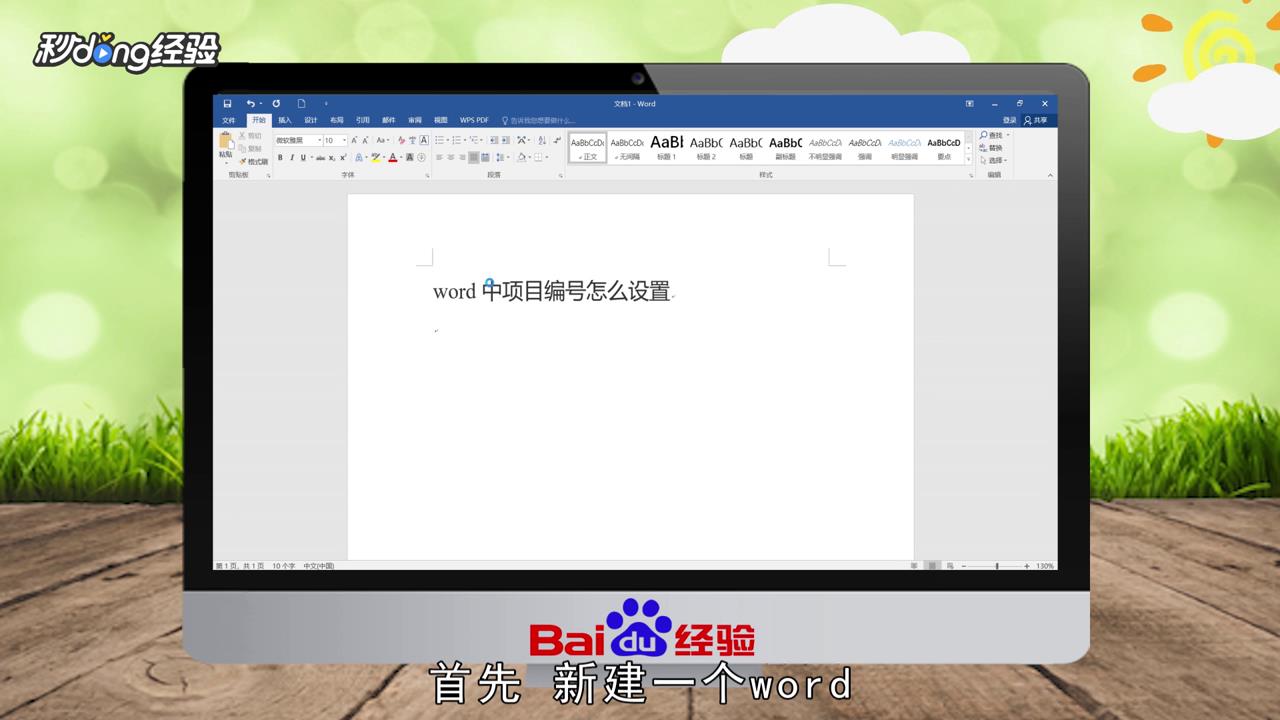
2、在文档里编辑我们需要的文字。

3、鼠标光标选中我们需要编辑的文字。

4、如全选可使用快捷键Ctrl+A。

5、接着点击开始,段落位置处。
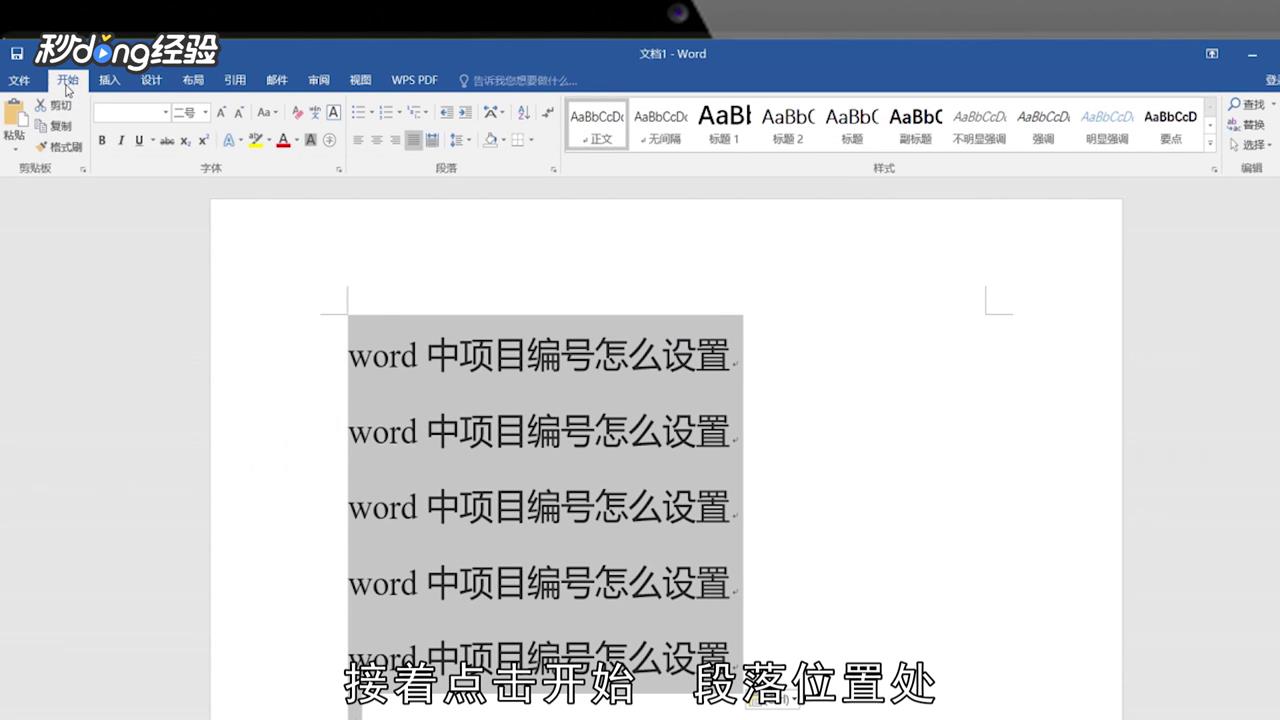
6、可以看到“项目符号”,“编号”,“多级列表”。

7、并且下方有相应说明。
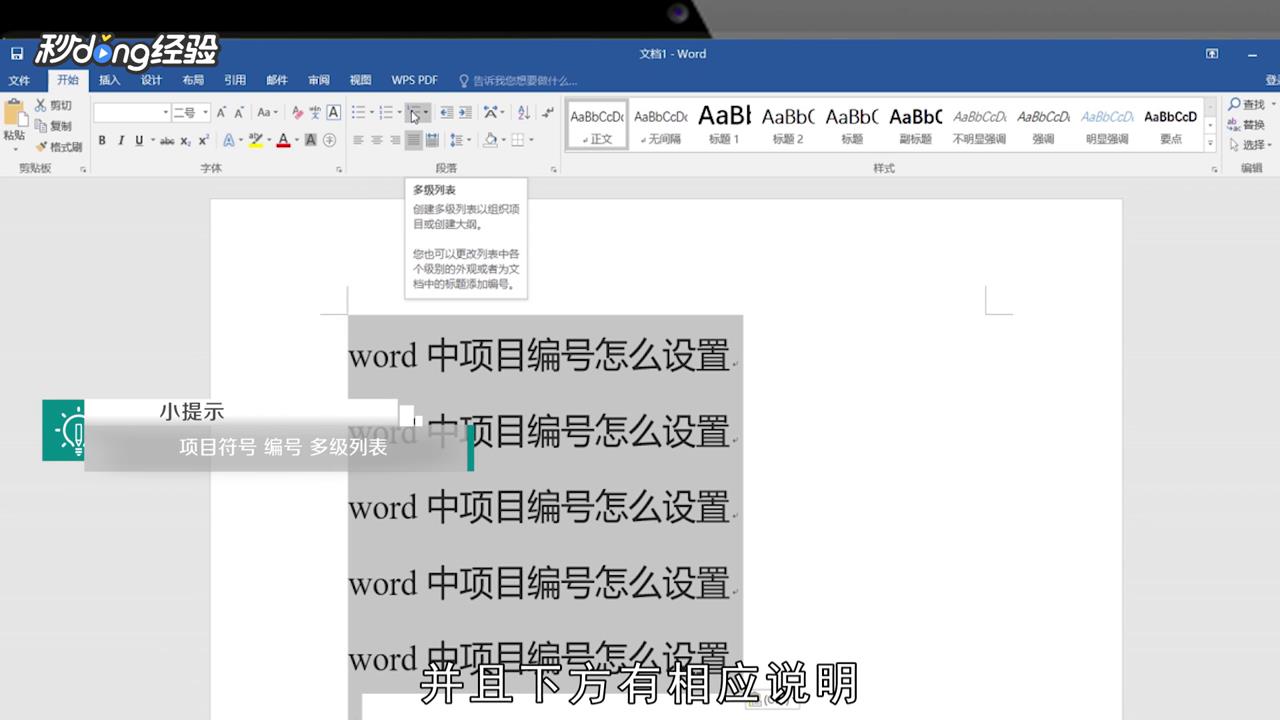
8、直接点击可进入默认设置。
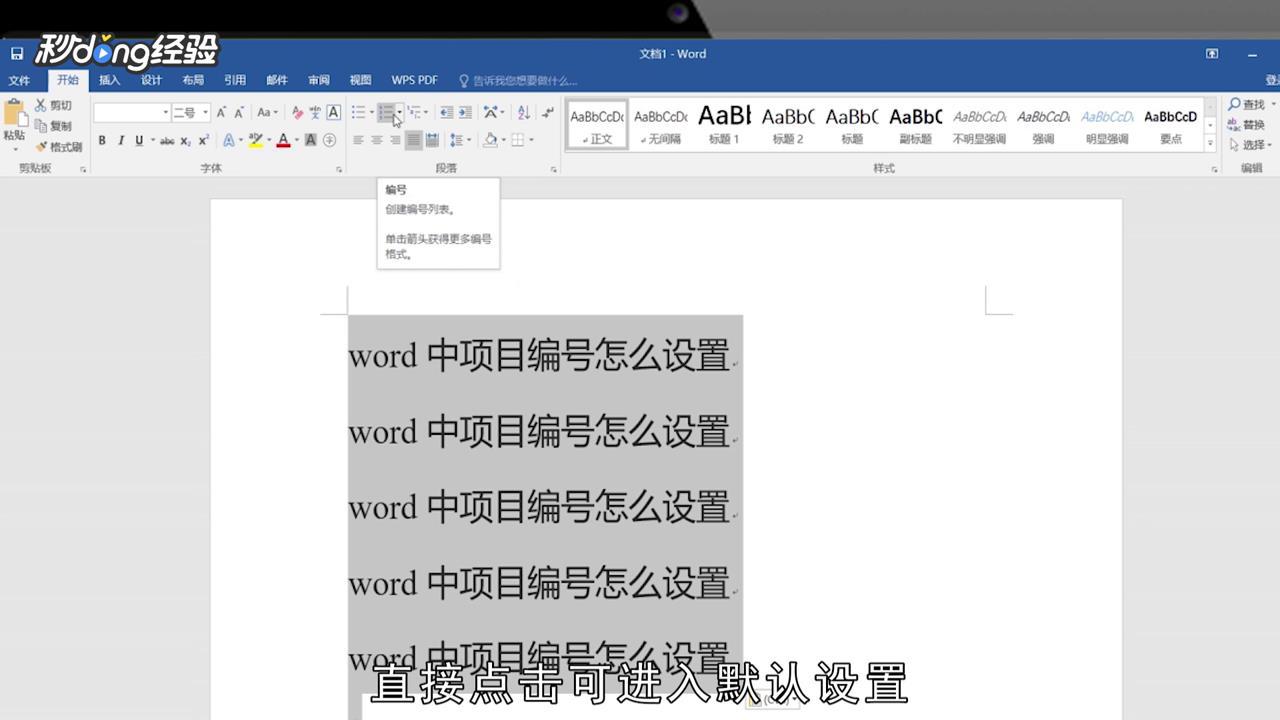
9、点击倒三角可以选择想要的格式。
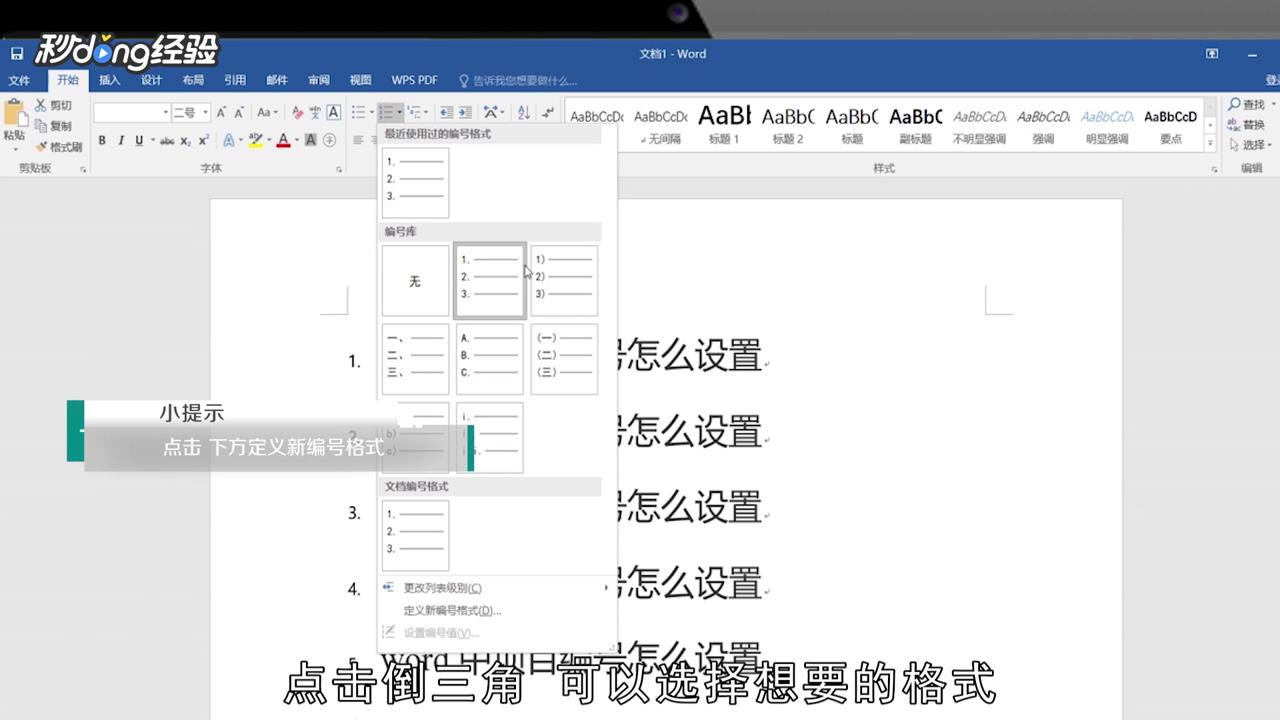
10、点击下方定义新编号格式。
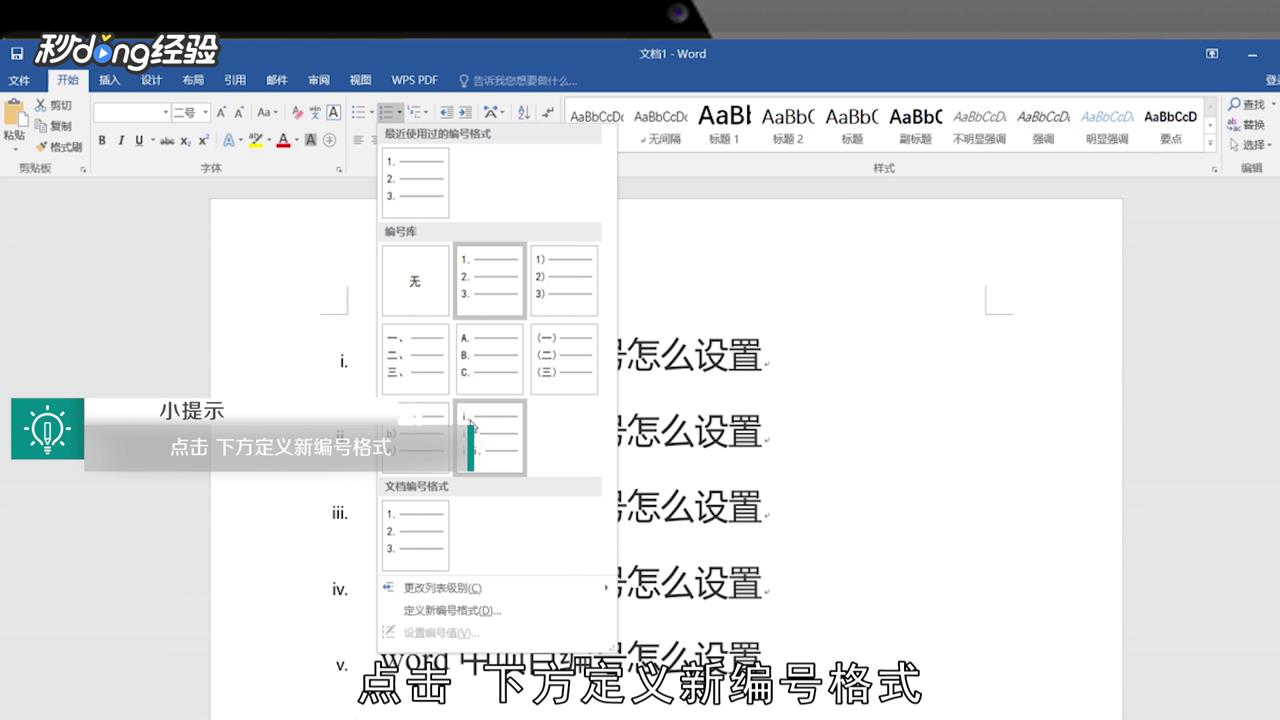
11、可以根据需要进行设置。
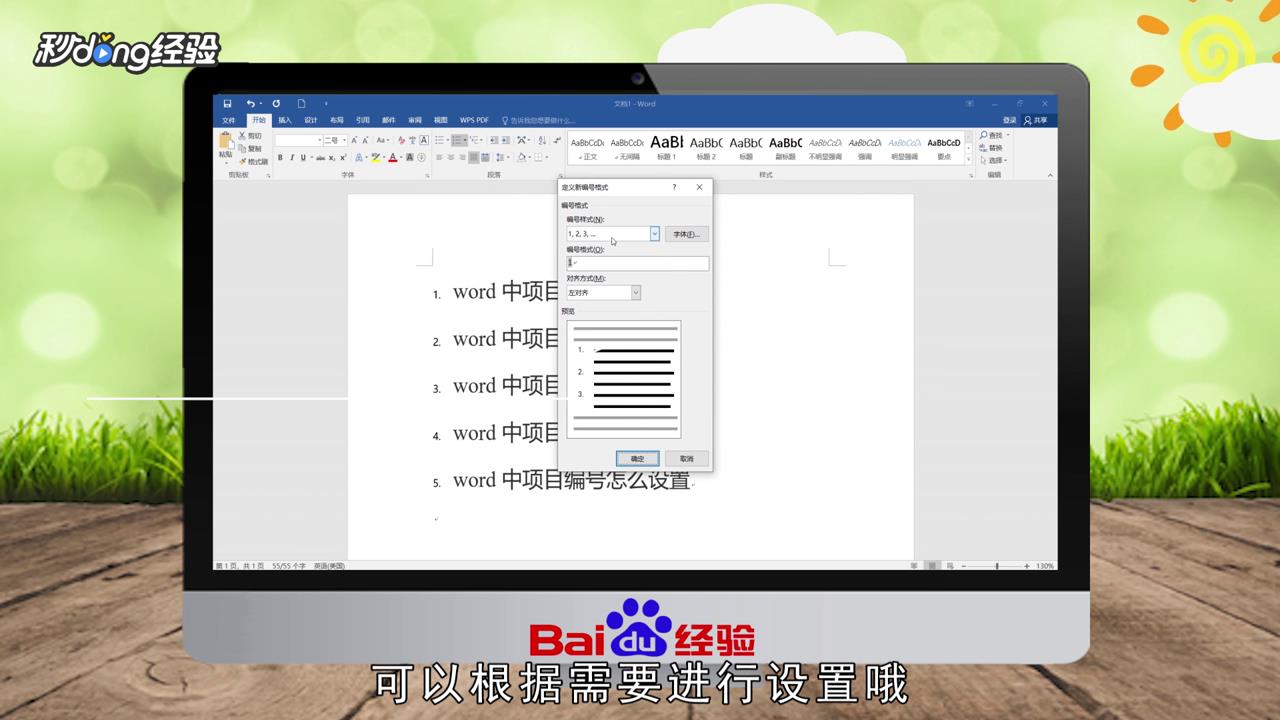
12、总结如下。

1、首先新建一个word。
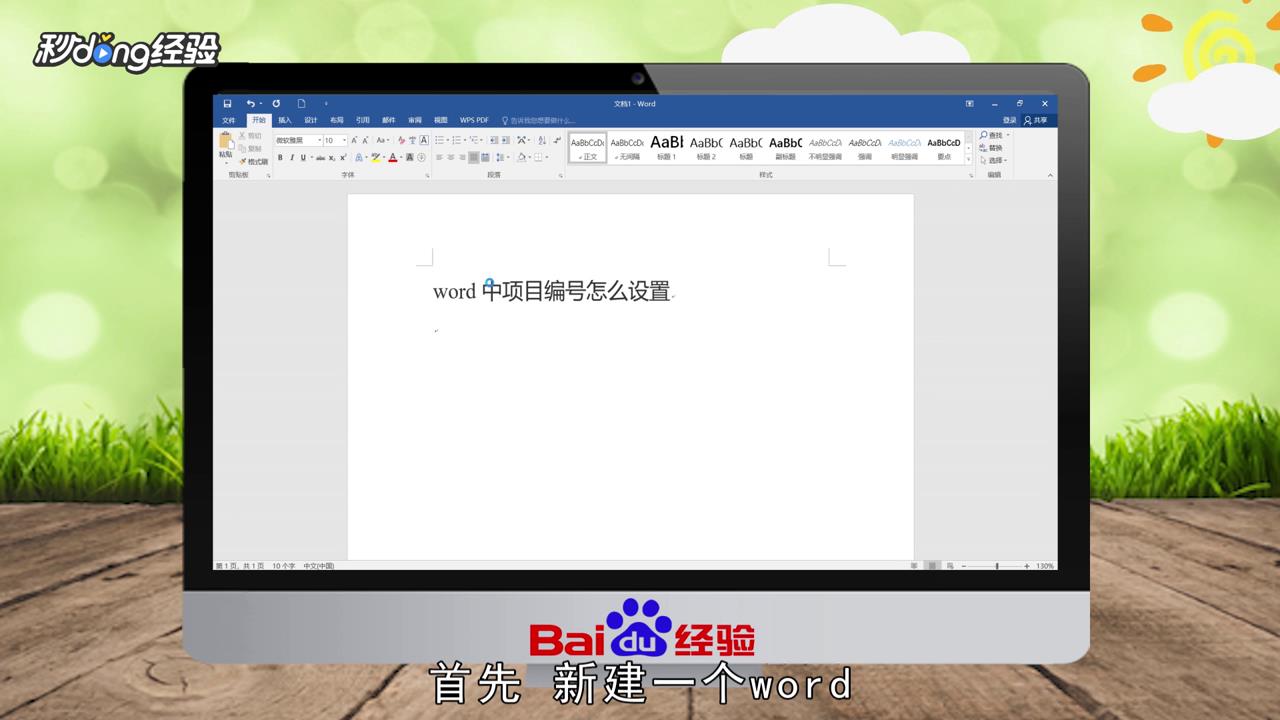
2、在文档里编辑我们需要的文字。

3、鼠标光标选中我们需要编辑的文字。

4、如全选可使用快捷键Ctrl+A。

5、接着点击开始,段落位置处。
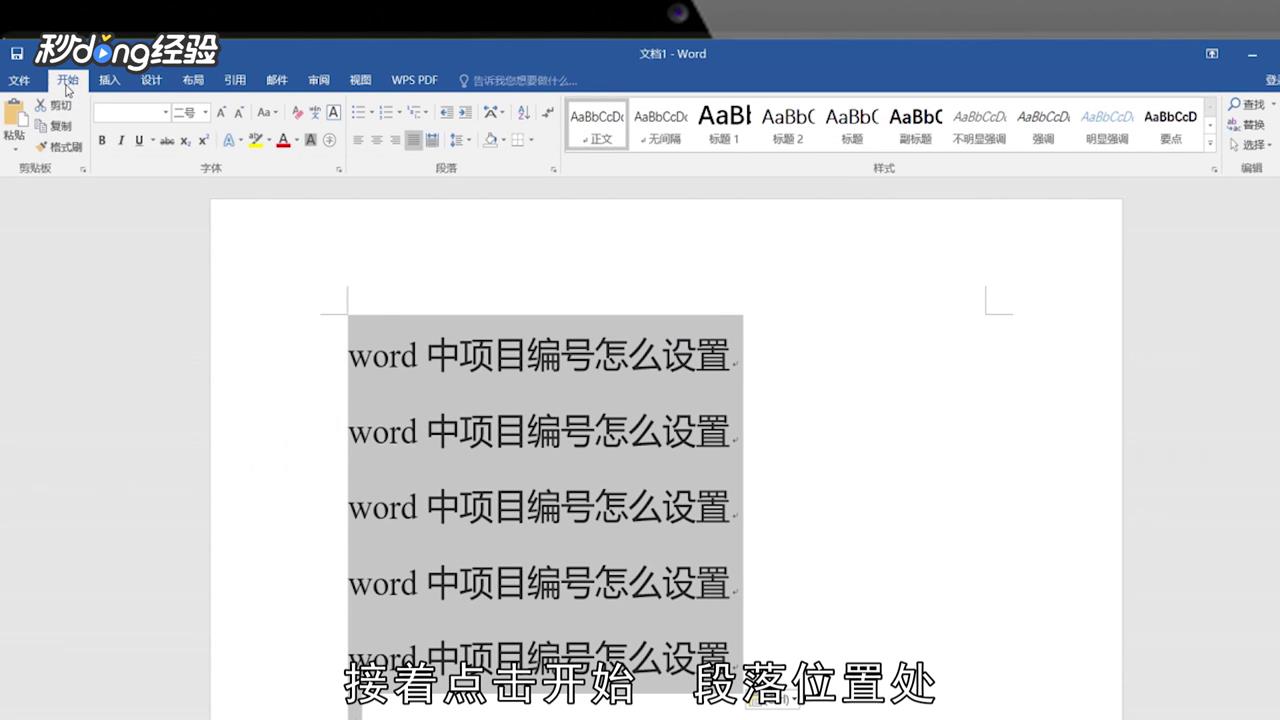
6、可以看到“项目符号”,“编号”,“多级列表”。

7、并且下方有相应说明。
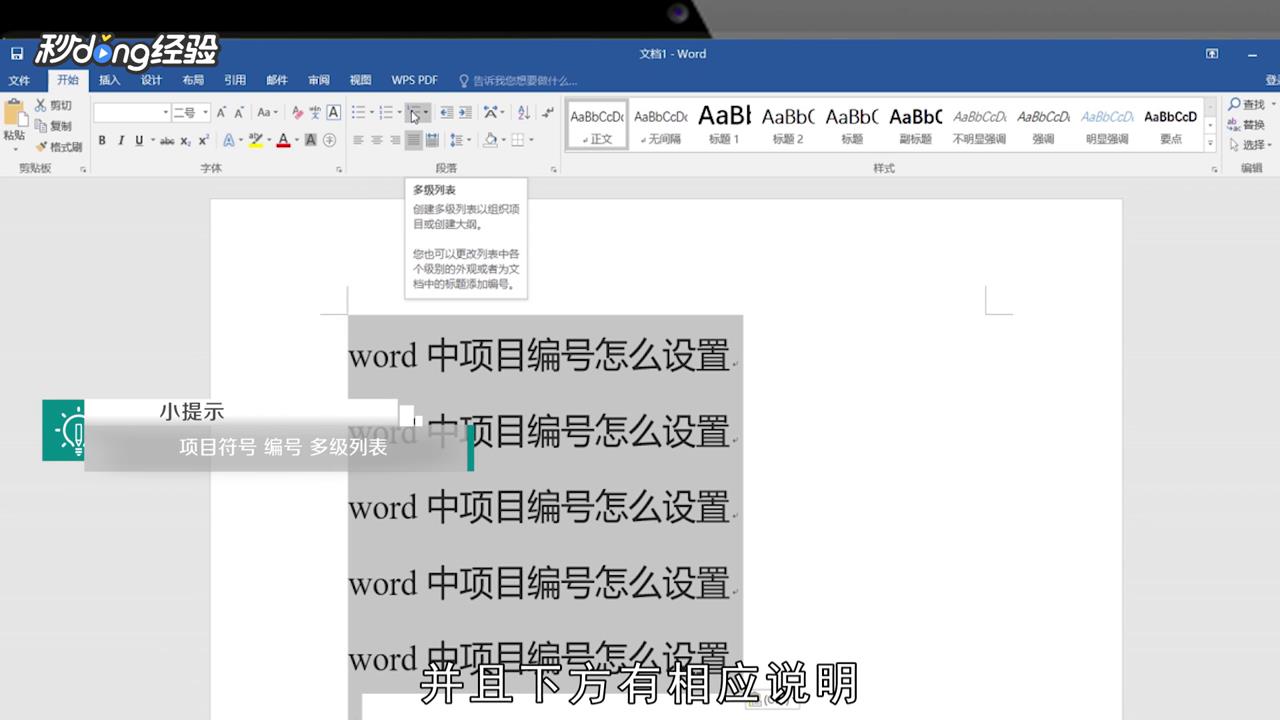
8、直接点击可进入默认设置。
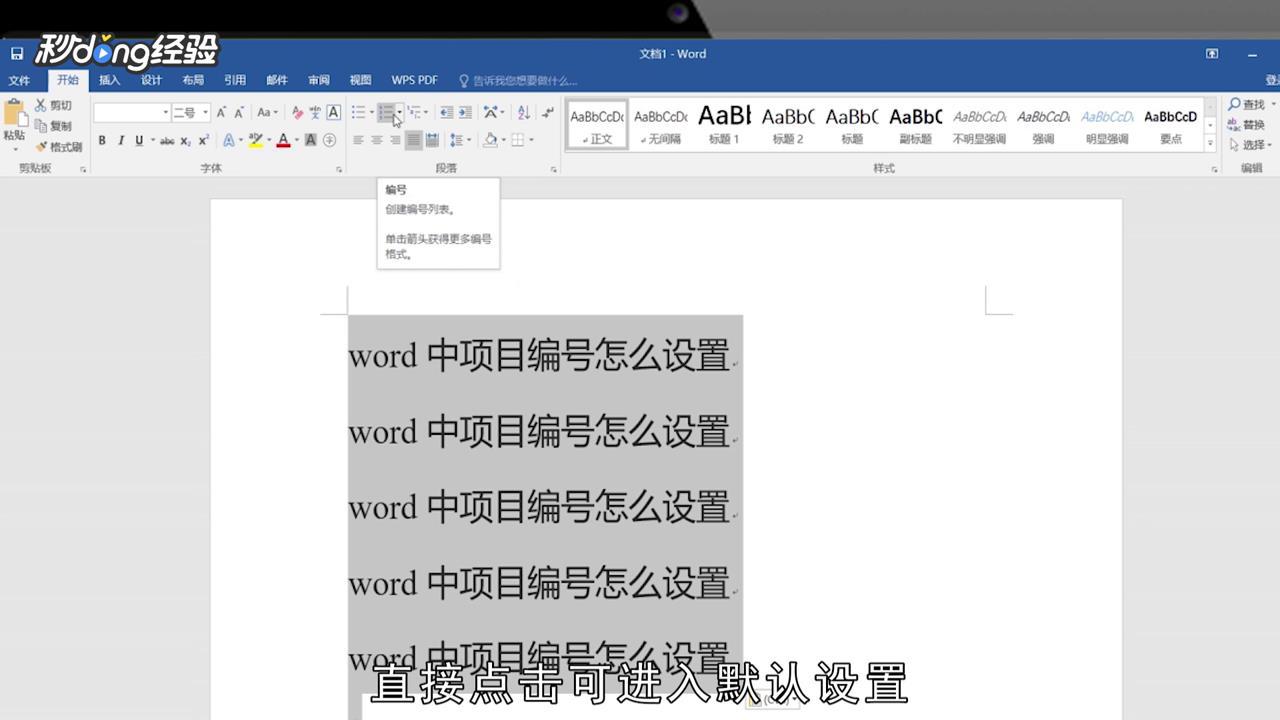
9、点击倒三角可以选择想要的格式。
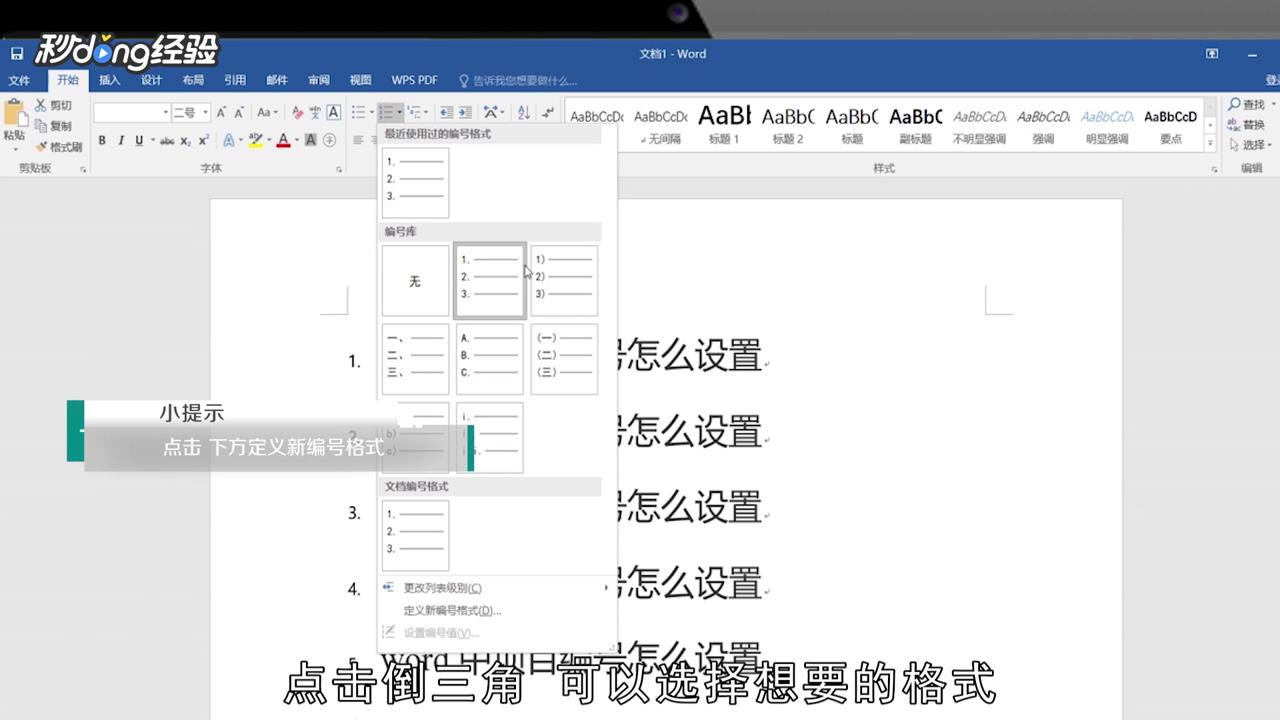
10、点击下方定义新编号格式。
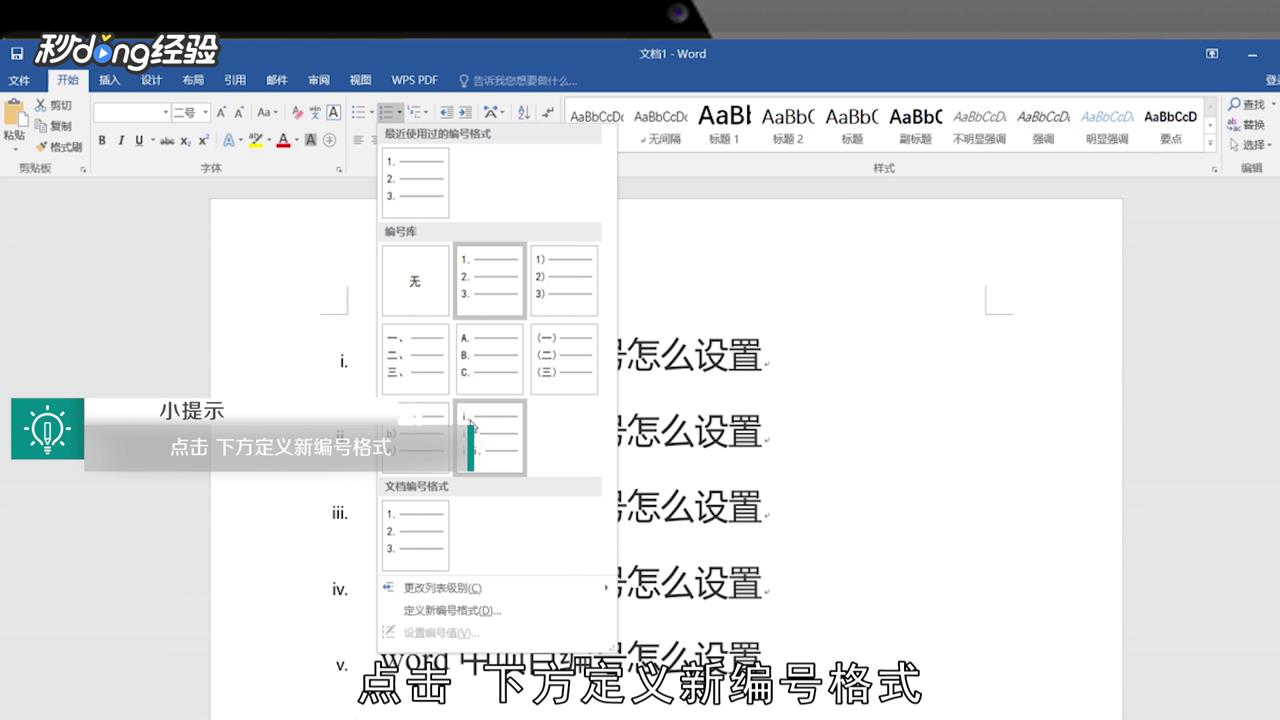
11、可以根据需要进行设置。
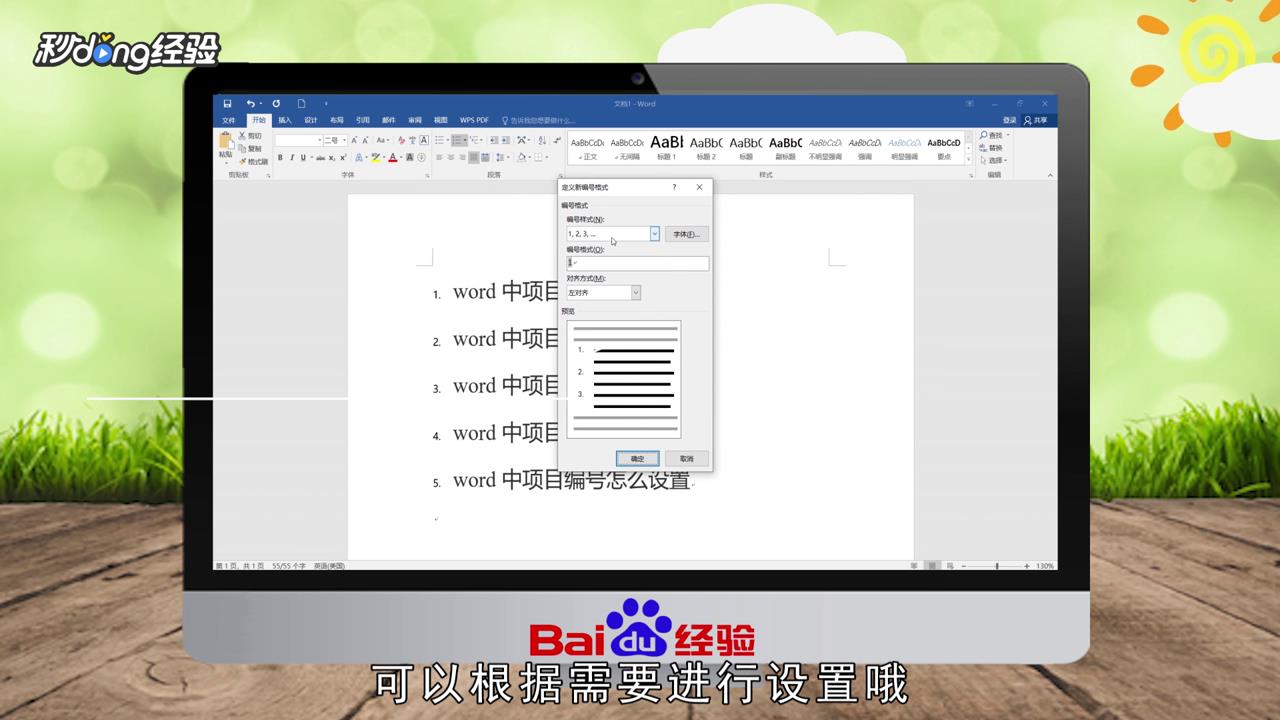
12、总结如下。
